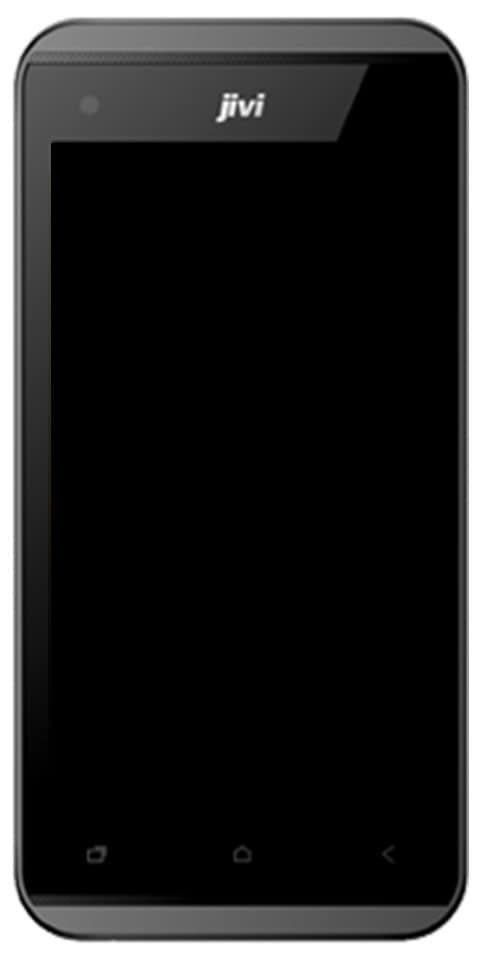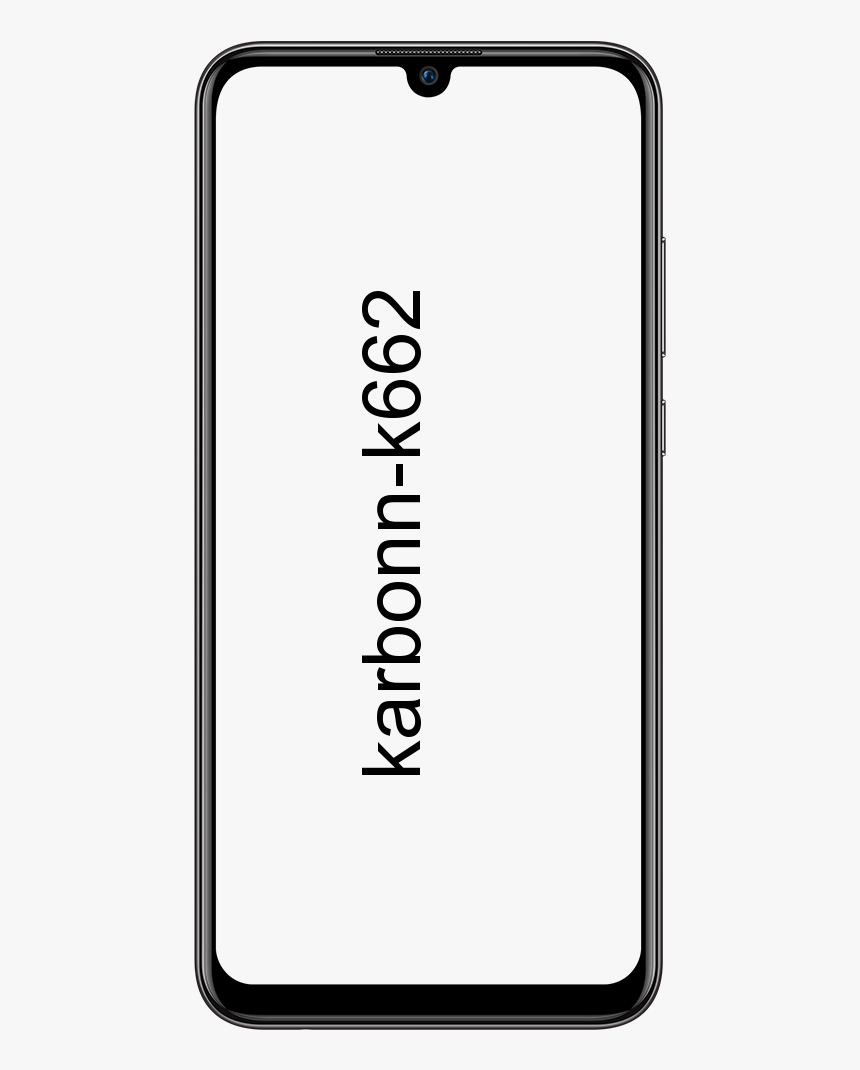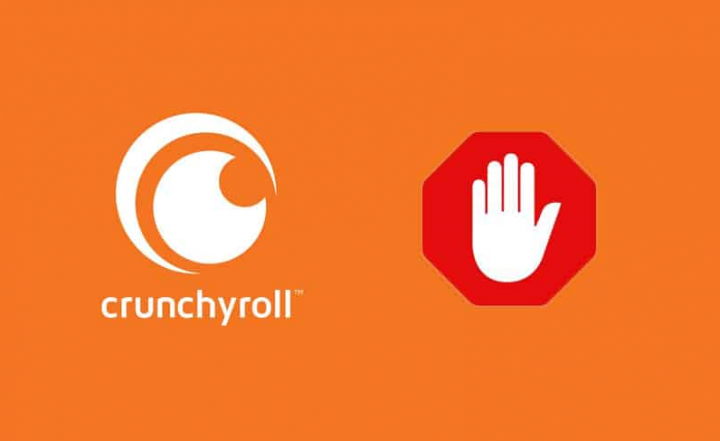כיצד להגדיר את Miracast בחלונות 10 - הדרכה
אתם רוצים לשקף את מסך המחשב לטלוויזיה או למקרן אחר באופן אלחוטי? ובכן, אתה יכול לעשות זאת בקלות באמצעות Miracast טֶכנוֹלוֹגִיָה. זה קל, מהיר ובטוח גם כן. מדריך זה ידריך אתכם כיצד ניתן להגדיר בפועל וכן להשתמש ב- Miracast ב- Windows 10. במאמר זה, נדבר על אופן הגדרת Miracast ב- Windows 10 - הדרכה. בואו נתחיל!
מה זה Miracast
Miracast הוא למעשה נורמלי לחיבורים אלחוטיים ממכשירים כמו מחשבים ניידים, טאבלטים, סמארטפונים וכו 'לתצוגות חיצוניות כמו טלוויזיות או צגים. ניתן לתאר זאת באופן כללי כגון HDMI באמצעות Wi-Fi, החלפת הכבל מהמכשיר לתצוגה.
כיום תמיכת Miracast למעשה מובנית במכשיר, והיא הוצעה לראשונה ב- Windows 8.1. יחד עם Miracast, אתה יכול גם ליצור חיבור אלחוטי בקלות בין המחשב שלך לבין כל מכשירי התצוגה האחרים כגון מסכים, טלוויזיות ומקרנים. Miracast מאפשר לשלוח יותר מ- 1080p וידאו HD (codec H.264) וסאונד 5.1. זה די והותר עבור משתמשים רגילים וסטנדרטיים. זה גם מאפשר לך לשקף את מסך המכשיר כגון מחשבים ניידים, טאבלטים, סמארטפונים לתצוגות. כגון צגים, טלוויזיות ומקרנים ללא כבל USB. אז אתה יכול פשוט להתייחס למיראקסט כאל HDMI באמצעות Wi-Fi .
בדוק אם תמיכת Miracast במכשיר שלך

מה כן משפר את דיוק המצביע
לחץ על 'Win + R' במקלדת ואז הקלד ' dxdiag ואז לחץ על Enter. לחץ על הלחצן 'שמור את כל המידע' בתחתית ושמור את קובץ הטקסט במיקומים הרצויים. ואז פתח את קובץ הטקסט וחפש את 'Miracast' ולידו יהיה למעשה מצב הזמינות הנוכחי.
מה הם קבצי chd
הגדר ולאחר מכן השתמש ב- Miracast ב- Windows 10
- אם הטלוויזיה שלך מגיעה עם תמיכה מובנית ב- Miracast, הפעל אותה. חבר אחר את המתאם החיצוני ליציאת ה- HDMI של הטלוויזיה שלך ואז הפעל אותו.
- כעת במחשב Windows שלך, עליך לנווט אל התחל -> הגדרות -> התקנים -> התקנים מחוברים.
- הקש על 'הוסף מכשיר' והמתין שהמתאם יופיע ברשימה. הקש על המתאם המקבל וזה הכל. הגדרת כעת את התצוגה האלחוטית.
כעת תוכל להגדיר את שתי התצוגות על ידי הקשה על ' Win + P 'ובחירת אפשרות רלוונטית.

אם זה לא עובד בשבילך, חזור שוב על השלבים ואז בדוק.
Miracast לא עובד ב- Windows 10
לרוב אתה נתקל בבעיות בהפעלת Miracast כמו שאתה עלול לקבל הודעה שאינה נתמכת או שלא נשמע צליל. עליך לנסות את ההצעות הבאות:
כיצד להצטרף לצ'אט צד PS4 במחשב
- אם החיבור לא מסתדר עבורך, הדבר הראשון שאתה צריך לבדוק הוא מנהלי ההתקנים שלך. וודא שכל מנהלי ההתקנים לתצוגה ול- Wi-Fi עדכניים וגם המחשב שלך תומך ב- Wi-Fi ישיר.
- אם הבעיה נמשכת גם לאחר עדכון והתקנת מנהלי ההתקנים המתאימים. אז אנו ממליצים לך לנסות מתאם אחר. אני באמת ממליץ לך על מתאם התצוגה האלחוטי של מיקרוסופט. בגלל הרבה יצרנים ומגוון זמין של מוצרים. יכולות להיות בעיות תאימות כלשהן.
- השלב האחרון והאחרון לפיתרון יהיה להתייעץ עם היצרן המתאים ואז לבקש פיתרון מוצק לבעיה.
נהגים | Miracast בחלונות 10
על מנת לעדכן את מנהלי ההתקנים, הדרך הישירה היא להוריד מאתר היצרן. אם לא נוח לך לשחק עם מנהלי התקנים, אנו ממליצים לך להשתמש ב- Driver Easy. זהו כלי שמזהה, מוריד, (אם אתה הולך ל- Pro) מתקין כל עדכוני מנהל התקן שהמחשב שלך זקוק לו.
- הורד ואז להתקין את Driver Easy. ואז הפעל אותו ב- Windows שלך.
- בֶּרֶז לסרוק עכשיו . כל בעיות הנהג במחשב שלך יתגלו פחות מדקה אחת.
- בֶּרֶז עדכן הכל להורדה והתקנה אוטומטית של הגרסה הנכונה של את כל מנהלי ההתקנים החסרים או שאינם מעודכנים במערכת שלך (זה צריך את גרסת Pro . תתבקש לשדרג כשתלחץ על עדכן הכל).
הערה : אתה יכול לעשות את זה בחינם אם תרצה, אבל זה בעיקר ידני.
- אתחל מחדש את מחשב Windows 10 שלך ואז נסה להגדיר את Miracast שוב.
סיכום
בסדר, כל זה אנשים! אני מקווה שאתם אוהבים את הנס הזה במאמר חלונות 10 ומוצאים את זה מועיל לכם. תן לנו את המשוב שלך בנושא. גם אם יש לכם שאלות נוספות הקשורות למאמר זה. אז יידע אותנו בסעיף ההערות למטה. נחזור אליך בהקדם.
שיהיה לך יום טוב!
ראה גם: תקן שגיאת Microsoft OneDrive ב- Windows 10 בגירסה 2004